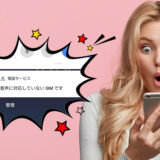ワイモバイルのSIMロック解除について、完全解説していきたいと思います。
今回は、My Y!mobileからの申込み方法を解説していきますので、無料でSIMロック解除が可能です。
店頭でもSIMロック解除可能ですが、店頭でのSIMロック解除は3,000円の手数料が発生します。
ワイモバイルの訳わからない仕様のせいで、SIMロック解除コードを入力しても、SIMロック解除できない!という方が多数いらっしゃいます。
この点も解説していきますので、参考になれば幸いです。
Content
ワイモバイル端末のSIMロック解除の手順は下記のような流れとなります。
- IMEI番号の確認
- SIMロック解除コード発行申請
- SIMロック解除コード入力
まず、最初の項目。
ワイモバイル端末のSIMロック解除でかならず必要となる「IMEI番号」の確認方法から解説していきます。
IMEIコードは、Android / iPhoneともに、下記3つの方法でIMEI番号が確認可能です。
- 電話アプリ
- 設定画面
- 端末パッケージ
一番、かんたんで早いのは、「電話アプリ」での確認方法となり、こちらが一番オススメです!
1. 電話アプリでの確認方法

この方法は、AndroidもiPhoneも共通です。
電話アプリを開き、発信先電話番号の入力画面にて、「*#06#」と入力。
最後の#を入力した段階で、自動的に、IMEI番号が表示されます。
右の画像は、iPhoneの電話アプリの画面です。
Androidも同様に、電話アプリを起動して、「*#06#」と入力してください。

このまま、この端末から、SIMロック解除を申請する場合には、15桁のIMEI番号をコピーしておきましょう!
出来ない場合には、メモをしておくか、この画面を表示させたまま
PCからSIMカードロック解除コードの発行手続きを行いましょう。
iPhoneの場合、この画面ではコピーできません。
メモしておくか、次にご紹介する「設定画面での確認方法」をご参照ください。
2. 設定画面での確認方法
設定画面から、IMEI番号を確認する方法を解説していきます。
Androidの場合、メーカーによって設定メニューの細かな違いがありますので、代表的な例をいくつかご紹介しておきます。
「設定」→「システム」→「端末情報」と進んだページの中程に、「IMEI」という項目があります。
IMEI確認ページへの辿り方をメーカー別にご紹介していきます。
(モデルによって、若干異なる場合がありますので、あくまでも一例です。)
Sony Xperia:「設定」→「デバイス情報」
Sharp AQUOS:「設定」→「システム」→「端末情報」
Samsung Galaxy:「設定」→「端末情報」→「ステータス」→「IMEI情報」
Motorola moto:「設定」→「システム」→「電話情報」
「設定」→「一般」→「情報」と進み、少し下にスクロールすると「IMEI」が確認可能です。
ここでコピー可能ですが、スペースが入っているので、ご注意ください。
IMEIの下のMEIDというのが、IMEIから最後の一桁とスペースを除いた数値となっています。
MEIDをコピーして、SIMロック解除申請ページのIMEI入力欄にペーストし、IMEIの最後の一桁を手入力するのがオススメです。
(IMEIの最後の一桁を忘れないようにしてください。)
3. パッケージでの確認方法
「そんなのもう捨てた!」という方も多いかと思いますが、念の為、ご紹介しておきます。
パッケージ側面や底面にはられているシールに注目していただくと、「IMEI:〇〇〇〇〇〇」のように15桁のIMEI番号が記載されています。
写真左:Xperia 10Ⅱ
写真右:iPhone SE

IMEI番号とは?
「International Mobile Equipment Identifier」の略で、日本語では、「国際移動体装置識別番号(端末識別番号)」という意味の端末固有の識別番号となります。
メーカーが各個体に対して付けているシリアルナンバーとは、また異なるもので、世界的な共通規格に基づいて割り振られている個体番号となります。
IMEI番号は、端末の分割代金の延滞が続いた場合や、盗難された場合に、遠隔で端末を使えなくする「遠隔ロック」に活用されており、盗難品の転売・利用を抑止する効果があります。この仕組みは世界各国で導入されています。
また、「遠隔ロック」が掛かってしまった端末のことを通称「赤ロム」と言い、通信系の機能がまるで使えません。
ヤフオクなどで「赤ロム」がたまに出品されていますが、購入しないようにしましょう。
IMEI番号が確認できましたら、SIMロック解除コードの発行申請を行いましょう!
この手続は、ワイモバイルの料金確認やプラン変更などができる「My Y!mobile」から行っていきます。
スマホでの「SIMロック解除コード発行ページ」への辿り方がかなり分かりづらいので、PCとスマホを分けて解説していきます。
「My Y!mobile」にログインしたら、少し下にスクロールし、「契約内容の確認・変更」というところの右下「すべて見る」をクリック。

次のページで、かなり下までスクロールし、「SIMロック解除の手続き」をクリック。

次のページで、IMEI番号の入力画面が表示されますので、先程確認したIMEI番号を入力してください。

IMEI番号を入力すると、確認画面が表示されますので、そのまま進んでいくと、SIMロック解除コードが表示されます。

このSIMロック解除コードは忘れないようにメモしておきましょう!
スマホの場合、「SIMロック解除手続き」のページへの辿り方が大分わかりづらく、自分で見つけるのはかなり苦労します。
「My Y!mobile」にログインしたら、少し下にスクロールし、「ご契約内容」という枠内、自分の電話番号が表示されている右上の「もっとみる」をタップ。

次のページで、最下部までスクロールし、「SIMロック解除の手続き」をタップ。

次のページで、最下部にIMEI番号の入力枠がありますので、ここに15桁のIMEI番号を入力してください。
確認ページが表示されますので、進んでいくと、SIMロック解除コードが発行されます。
SIMロック解除コードは、メールやSMSで送られてきません。
表示されたSIMロック解除コードを必ずメモしておいてください。
SIMロック解除コード入力画面が出ない!というトラブルをよく耳にしますので、この点を解説しながら、SIMロック解除コードの入力方法を解説していきます。
SIMロック解除コード入力画面が出ない
SIMロック解除コード入力画面の出し方は、docomo/au/Softbank/Y!mobile各社共通です。
docomoのSIMロック端末に、auのSIMカードを挿して起動したとき。
auのSIMロック端末に、Y!mobileのSIMカードを挿して起動したとき。
上記のように、SIMロックが掛かっている状態で、通信が許可されていないSIMカードが挿入された時に、SIMロック解除コード入力画面が表示される仕様です。
その為、ワイモバイルでSIMロック解除の手続きをしたからと言って、次回再起動時に、入力画面が表示される訳ではない。ということです。
コードを入力するまでは、SIMロック状態
また、SIMロック解除コードを入力するまでは、SIMロック状態です。
即座にSIMロック解除をしたい場合、他社のSIMカードが必要となります。
「SIMロック解除をして売却をしたいけど、他社SIMがないから、SIMロック解除できない!」という場合には、SIMロック解除コードをメモした紙を添付しましょう。
設定画面内にも存在しません。
また、設定画面をいくら探しても、「SIMロック解除コード入力画面」は存在しません。
SIMロック解除コードの入力には、他社のSIMカードが必要となります。
また、SIMロック解除が必要でないSIMカードと端末の組み合わせの場合にも、入力画面は表示されません。
(例:一部のau端末にUQモバイルSIMを挿した場合など)
他社SIMカードを挿入した時に、SIMロック解除コードを入力しましょう!
端末の売却予定があるなら、SIMロック解除が絶対にオススメです。
SIMロックが掛かったままのスマホと、SIMロック解除済みのスマホでは、間違いなく解除済みのスマホの方が高額査定となります。
買取額が変わらないケースもありますが、SIMロック解除したからと言って買取価格が下がるケースは聞いたことがありません。
下記、スマホ買取で有名な「イオシス」のページになりますが、SIMロック解除で最大20,000円、査定額がアップします。

端末売却前には、必ずSIMロック解除をしておきましょう!